O guia completo para tipos de postagem personalizados do WordPress
Publicados: 2021-04-27O WordPress nem sempre é sobre “Posts” e “Páginas”. Às vezes você precisa ter diferentes tipos de conteúdo porque nem todo site WordPress é sobre blogs. Você precisa da capacidade de adicionar tipos de postagem personalizados ao seu site WordPress.
Se você puder usar tipos de postagem, poderá transformar sua área de administração em um local organizado, interessante e bonito. Em última análise, você deseja que seu site WordPress se sinta empoderado ao criar novo conteúdo.
Os tipos de postagem personalizados permitem que você transforme seu site de blog em um sistema de gerenciamento de conteúdo mais poderoso. Como você pode criar outros tipos de conteúdo além de apenas postagens e páginas.
Então, hoje vamos abordar essa capacidade única do WordPress e orientar sobre como criar uma postagem personalizada para o seu site.
Mas primeiro vamos entrar no básico, certo?
O que é o tipo de postagem personalizada no WordPress?
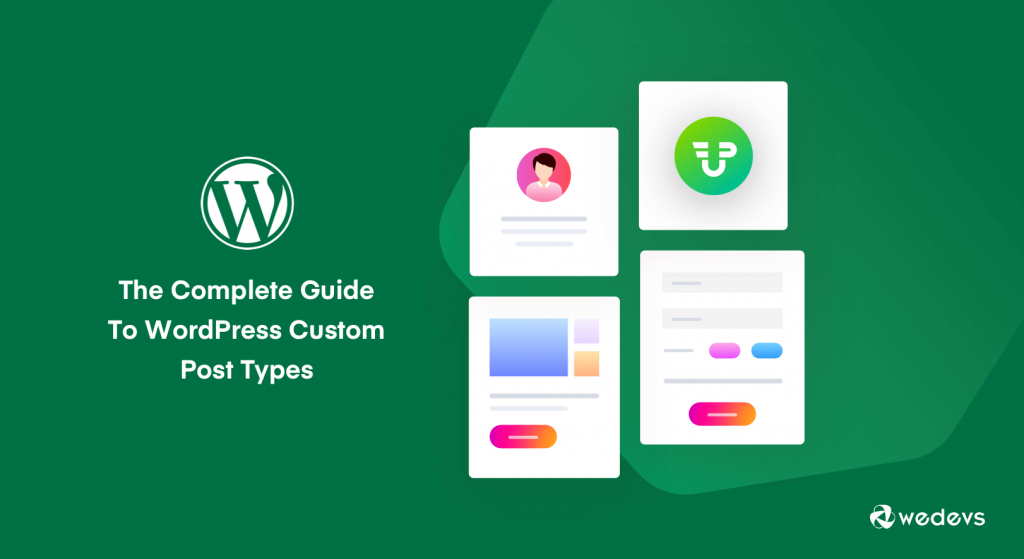
Os tipos de postagem são formas de categorizar diferentes tipos de conteúdo no WordPress.
Presumimos que você já esteja familiarizado com os dois tipos de postagem mais comuns: postagens e páginas. Mas o que você pode não saber é que o WordPress também vem com alguns outros tipos de postagem.
Por padrão, o WordPress vem com esses tipos de postagem:
- Publicar
- Página
- Anexo
- Revisão
- Menu de navegação.
Portanto, você pode criar seus próprios tipos de postagem personalizados e chamá-los como quiser.
Por exemplo, se você administra um site de resenhas de livros, provavelmente deseja criar um tipo de postagem de resenhas de livros. Esse tipo de postagem pode ter diferentes campos personalizados e até mesmo sua própria estrutura de categoria personalizada.
Outros exemplos de tipos de postagem são Filmes, Portfólio, Depoimentos, Produtos, etc.
Portanto, se você deseja criar seu próprio portfólio, sugerimos que você use os tipos de postagem personalizados. Caso contrário, você pode facilmente se perder. Criar um tipo de postagem de portfólio separado permitirá que seus usuários naveguem facilmente por todo o seu trabalho.
Agora, mostraremos o método de criação de tipos de postagem personalizados do WordPress. Existem 2 tipos de método:
- Criando tipos de postagem personalizados ( usando um plug-in )
- Criando tipos de postagem personalizados (manualmente )
Nós vamos mostrar-lhe as duas maneiras.
Como adicionar um tipo de postagem personalizado com um plug-in do WordPress
Bem, esta é a parte em que você aprenderá como criar um tipo de postagem personalizado usando um plug-in. O WordPress tem mais de 65 mil plugins em seu repositório. E existem muitos plug-ins que o ajudarão a criar um tipo de postagem personalizado para o seu site com facilidade.
Um deles é o WP User Frontend. É um dos plugins de associação mais vendidos e torna super fácil criar um tipo de postagem personalizado.
Depois de instalar o plug-in, você precisa seguir estas etapas simples para criar um tipo de postagem personalizado. Aqui vamos nós,
Passo 1: Criando um formulário
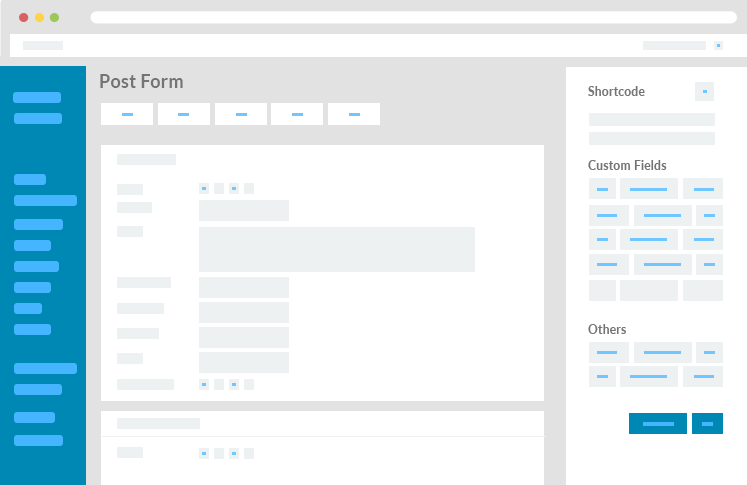
Não vá até WP User Frontend > Postar formulários > Adicionar novo. Crie seu formulário. Adicione os campos de formulário necessários. Salve o formulário.
Etapa 2: definir o status da postagem
Depois de criar um formulário, você deve navegar em WP User Frontend > Post Forms . Atualize o formulário existente selecionando Configurações > Configurações de postagem > Status de postagem .
Portanto, você poderá ver os vários tipos de postagens personalizadas lá. Selecione o tipo de postagem e salve o formulário.
Passo 3: Criando Taxonomia
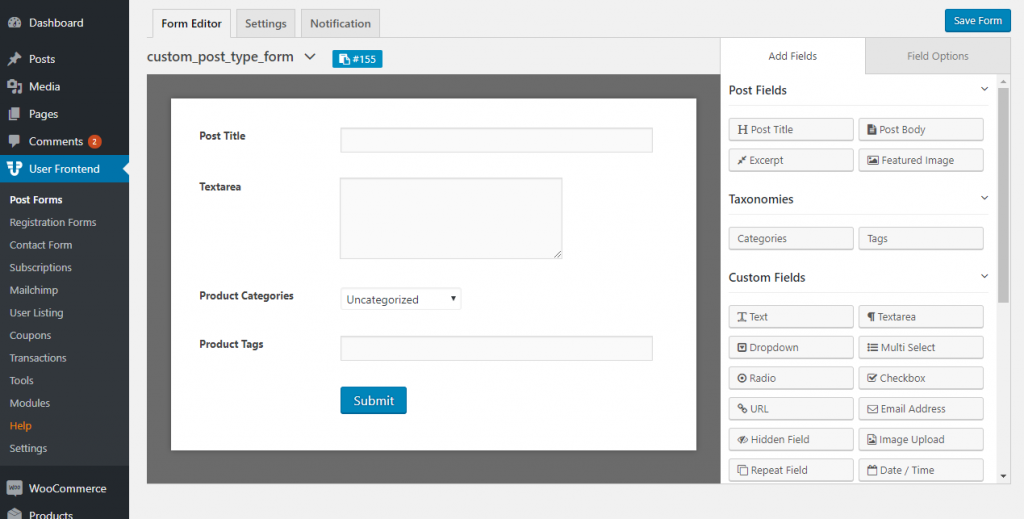
Em seguida, você deve voltar ao Editor de formulários e, na seção de taxonomia, poderá ver a taxonomia personalizada.
Passo 4: Crie a Página
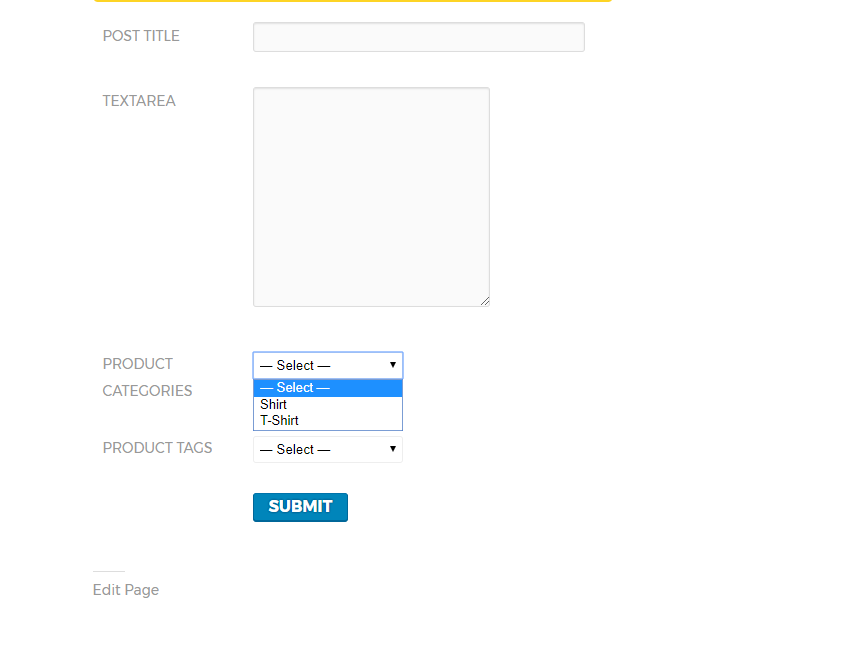
No entanto, para criar uma nova página, copie o shortcode do seu formulário ou edite um já existente. Cole o código curto.
Visualize a página no navegador. O envio do seu tipo de postagem personalizado está concluído.
Se você quiser assistir ao vivo, aqui está um pequeno vídeo para você. Passe por ele e crie seu formulário de tipo de postagem personalizado em alguns instantes.
É assim que você pode criar facilmente tipos de postagem personalizados do WordPress usando o plugin WordPress User Frontend.

Como criar um tipo de postagem personalizado manualmente
Você deve estar pensando por que estamos mostrando como criar um tipo de postagem personalizado manualmente quando você pode criar um usando um plug-in do WordPress. Bem, o problema com a criação de um tipo de postagem personalizado do WordPress com plug-ins é que, ao desativar esse plug-in, você pode perder todos os seus dados.
Os dados podem estar lá no plug-in, mas seu tipo de postagem será cancelado e você não poderá acessá-lo na área administrativa.
Portanto, é uma boa prática criar uma postagem personalizada manualmente. E vamos começar com isso.
Dê uma olhada neste código,
// Our custom post type function function create_posttype() { register_post_type( 'movies', // CPT Options array( 'labels' => array( 'name' => __( 'Movies' ), 'singular_name' => __( 'Movie' ) ), 'public' => true, 'has_archive' => true, 'rewrite' => array('slug' => 'movies'), 'show_in_rest' => true, ) ); } // Hooking up our function to theme setup add_action( 'init', 'create_posttype' );Ao adicionar esse código ao arquivo functions.php do seu tema, você verá a seção Filmes na área do menu do WordPress.
Deixe-nos dizer-lhe a funcionalidade deste código. O que esse código faz é registrar um tipo de postagem 'movies' com uma matriz de argumentos. Esses argumentos são as opções do nosso tipo de postagem personalizado.

Esta matriz tem duas partes, a primeira parte é rotulada, que é uma matriz. A segunda parte contém outros argumentos, como visibilidade pública, possui arquivo, slug e show_in_rest permite suporte ao editor de blocos.
Aqui está um código que ajudará você a adicionar mais opções ao seu tipo de postagem personalizada do WordPress,
/* * Creating a function to create our CPT */ function custom_post_type() { // Set UI labels for Custom Post Type $labels = array( 'name' => _x( 'Movies', 'Post Type General Name', 'twentytwenty' ), 'singular_name' => _x( 'Movie', 'Post Type Singular Name', 'twentytwenty' ), 'menu_name' => __( 'Movies', 'twentytwenty' ), 'parent_item_colon' => __( 'Parent Movie', 'twentytwenty' ), 'all_items' => __( 'All Movies', 'twentytwenty' ), 'view_item' => __( 'View Movie', 'twentytwenty' ), 'add_new_item' => __( 'Add New Movie', 'twentytwenty' ), 'add_new' => __( 'Add New', 'twentytwenty' ), 'edit_item' => __( 'Edit Movie', 'twentytwenty' ), 'update_item' => __( 'Update Movie', 'twentytwenty' ), 'search_items' => __( 'Search Movie', 'twentytwenty' ), 'not_found' => __( 'Not Found', 'twentytwenty' ), 'not_found_in_trash' => __( 'Not found in Trash', 'twentytwenty' ), ); // Set other options for Custom Post Type $args = array( 'label' => __( 'movies', 'twentytwenty' ), 'description' => __( 'Movie news and reviews', 'twentytwenty' ), 'labels' => $labels, // Features this CPT supports in Post Editor 'supports' => array( 'title', 'editor', 'excerpt', 'author', 'thumbnail', 'comments', 'revisions', 'custom-fields', ), // You can associate this CPT with a taxonomy or custom taxonomy. 'taxonomies' => array( 'genres' ), /* A hierarchical CPT is like Pages and can have * Parent and child items. A non-hierarchical CPT * is like Posts. */ 'hierarchical' => false, 'public' => true, 'show_ui' => true, 'show_in_menu' => true, 'show_in_nav_menus' => true, 'show_in_admin_bar' => true, 'menu_position' => 5, 'can_export' => true, 'has_archive' => true, 'exclude_from_search' => false, 'publicly_queryable' => true, 'capability_type' => 'post', 'show_in_rest' => true, ); // Registering your Custom Post Type register_post_type( 'movies', $args ); } /* Hook into the 'init' action so that the function * Containing our post type registration is not * unnecessarily executed. */ add_action( 'init', 'custom_post_type', 0 );Como você pode ver, adicionamos muito mais opções ao tipo de postagem personalizada com este código. Agora, seu tipo de postagem terá mais recursos, como suporte para revisões, imagem em destaque, campos personalizados e muito mais.
Também associamos esse tipo de postagem personalizada a uma taxonomia personalizada chamada gêneros.
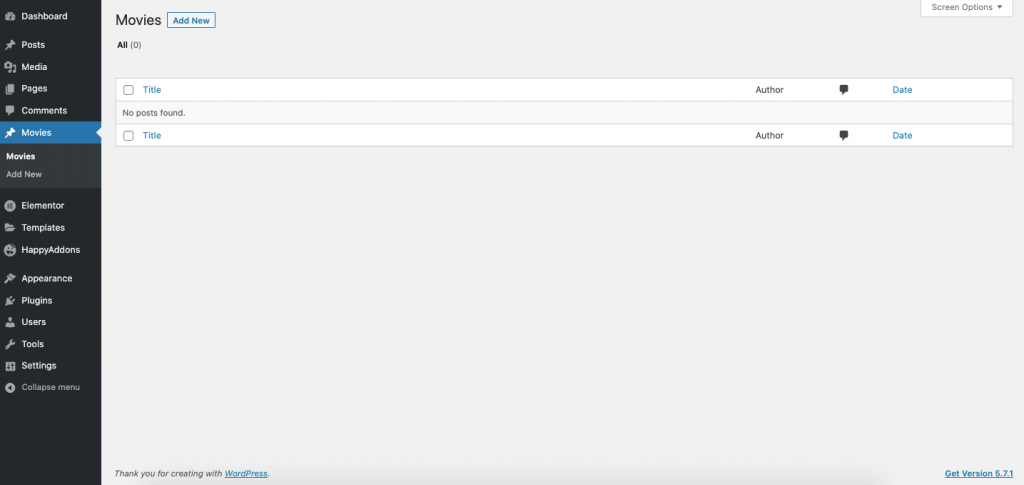
Dicas de bônus para criar um tipo de postagem personalizado manualmente
Você também pode perceber que há uma parte em que definimos o valor hierárquico como falso. Mas se você quiser que seu tipo de postagem personalizado se comporte como Páginas, defina esse valor como verdadeiro.
Outra coisa a ser notada é o uso repetido da string twentytwenty, isso é chamado de domínio de texto. Portanto, se o seu tema estiver pronto para tradução, você precisará mencionar o domínio do texto usado pelo seu tema.
Você pode encontrar o domínio de texto do seu tema dentro do arquivo style.css no diretório do seu tema. O domínio do texto será mencionado no cabeçalho do arquivo.
Agora que você aprendeu como criar um tipo de postagem personalizado em seu site WordPress, precisa ver como exibir a postagem em seu site.
Exibindo tipos de postagem personalizados em seu site
Para exibir o tipo de postagem personalizada recém-criado, você precisa seguir as etapas simples.
Basta ir para Aparência » Menus e adicionar um link personalizado ao seu menu. Este link personalizado é o link para o seu tipo de postagem personalizado.
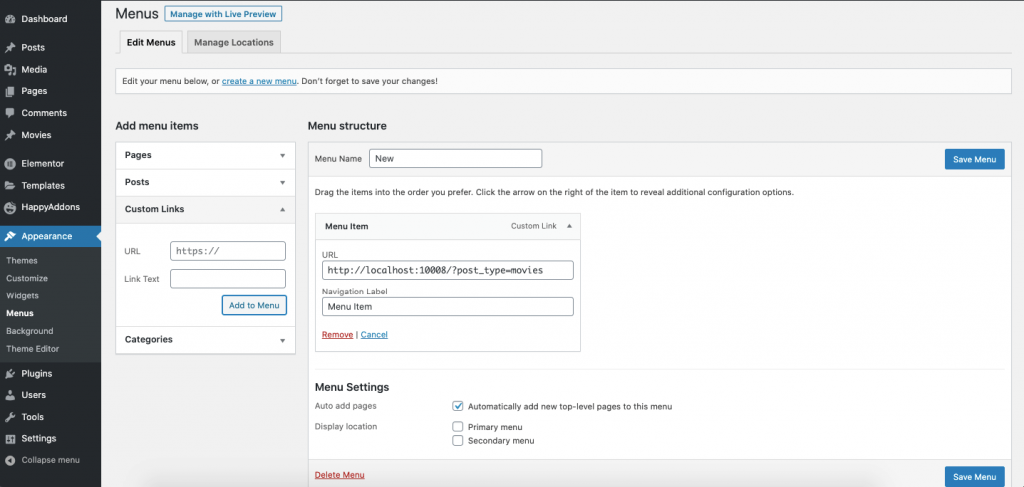
Você precisa escrever seu URL de tipo de postagem personalizado como abaixo,
http://example.com/?post_type=movies
ou Se você estiver usando permalinks compatíveis com SEO, o URL do seu CPT provavelmente será algo assim:
http://example.com/movies .
Não se esqueça de substituir exemplo.com pelo seu próprio nome de domínio e filmes pelo nome do seu tipo de postagem personalizado.
Depois de salvar seu menu, você pode visitar seu site e verá o novo menu adicionado e, quando clicar nele, ele exibirá sua página de arquivo de tipo de postagem personalizada usando o arquivo de modelo archive.php em seu tema.
Exibindo tipos de postagem personalizados na página inicial
A principal vantagem de usar tipos de postagem personalizados do WordPress é que ele mantém seu conteúdo personalizado longe de postagens regulares. No entanto, se você quiser, pode publicar seu conteúdo personalizado na primeira página.
Tudo o que você precisa fazer é adicionar este trecho de código,
add_action( 'pre_get_posts', 'add_my_post_types_to_query' ); function add_my_post_types_to_query( $query ) { if ( is_home() && $query->is_main_query() ) $query->set( 'post_type', array( 'post', 'movies' ) ); return $query; }Basta substituir “filmes” por sua postagem personalizada. É isso!.
Portanto, é assim que você pode criar e exibir tipos de postagem personalizados manualmente em seu site WordPress.
Crie postagens personalizadas e transforme seu site de blog na plataforma CMS perfeita
Como você pode ver, criar o sistema CMS perfeito é muito fácil com o WordPress. Porque oferece liberdade, funcionalidades e recursos para criar um sistema de administração personalizado.
E como a criação de tipos de postagem personalizados do WordPress está totalmente em suas mãos, você tem o poder de criar recursos adicionais para seus controles. Além disso, você também pode criar páginas de administração personalizadas. Mas falaremos disso outro dia.
Portanto, crie seus tipos de postagem personalizados seguindo este guia e conte-nos sua experiência!
